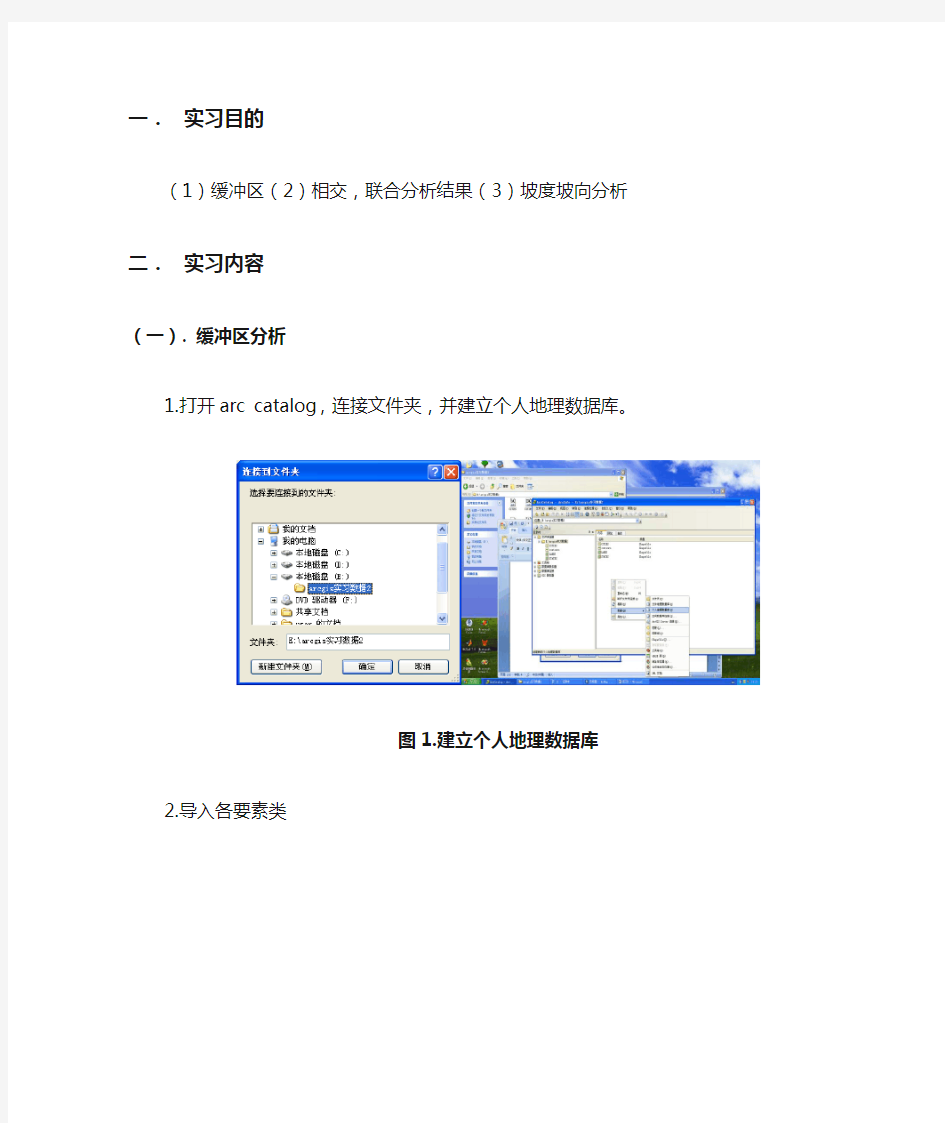
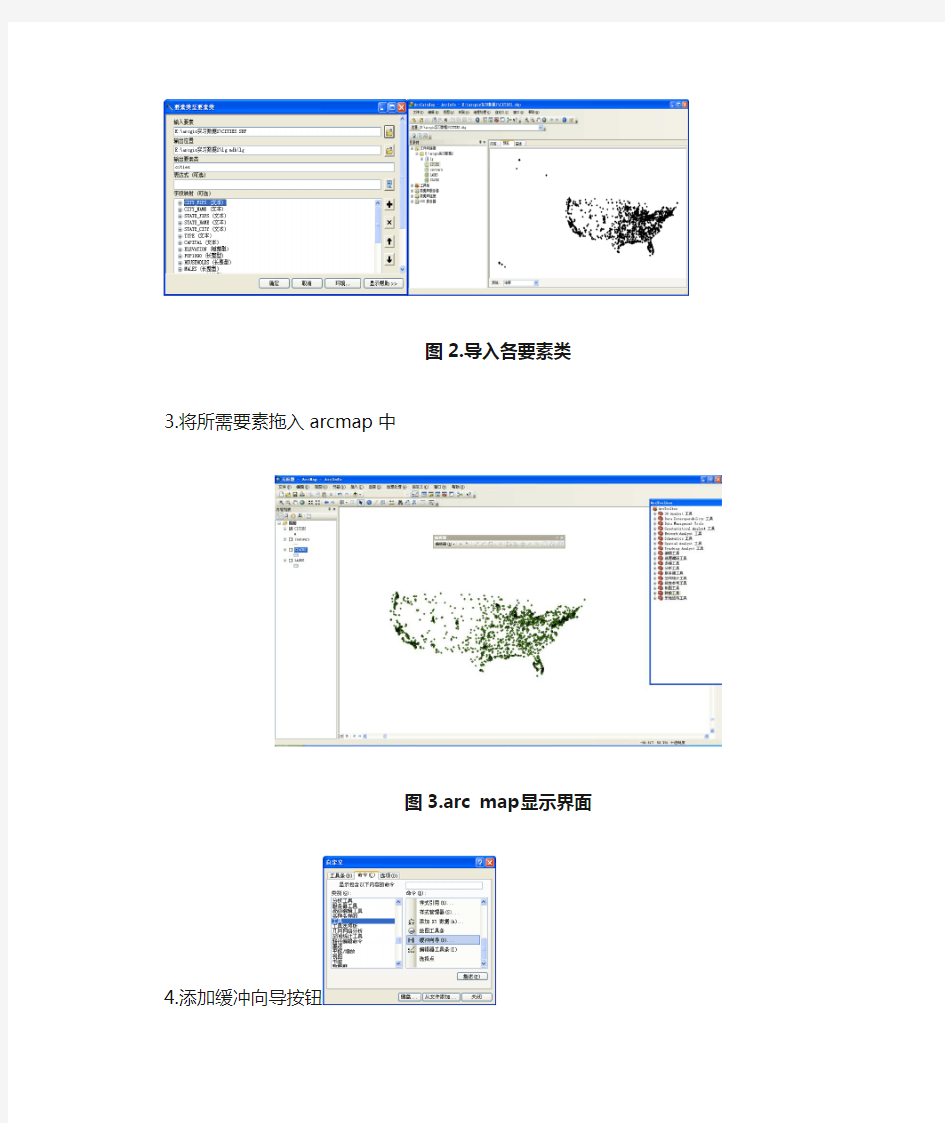
一.实习目的
(1)缓冲区(2)相交,联合分析结果(3)坡度坡向分析二.实习内容
(一). 缓冲区分析
1.打开arc catalog,连接文件夹,并建立个人地理数据库。
图1.建立个人地理数据库2.导入各要素类
图2.导入各要素类3.将所需要素拖入arcmap中
图3.arc map显示界面
4.添加缓冲向导按钮
5.通过矩形工具选择要素,再点缓冲工具
图4.缓冲区分析操作过程
5.再点缓冲向导
图6.缓冲向导设置
图7.缓冲区分析结果
(二).
打开STATES 属性表
图8.STATE 图层属性设置
图9.1990年与1999年人口数据对比示图(三).叠置分析
(1) .相交
1.打开ARCVIEW,新建a new view
2.add theme 文件件arcgis实习数据2中的lakes.shp和states.shp
3.点击Files→Extensions,再点击View→Geoprocessing Wizard
4.叠置结果
5.打开三者属性表
图12.属性表(2).联合
1.VIEW→GEOprocessing→UNION two themes
图13.联合设置2.Union结果
图14.UNION结果(三). 表面分析
(1).TIN模型建立
1.新建VIEW,添加contours。点击Surface→creat new TIN
图15.TIN对话框设置2.计算完毕后显示TIN模型
图16.TIN模型1
在face管理中去掉line的显示
图17.TIN模型2
(2).坡度分析
1.点击surface→derive slope,做如下选择:
图18.坡度对话框设置2.坡度图显示如下:
图19.坡度图(3).坡向分析
1.点击surface→derive aspect,进行如下设置:
图20.坡向对话框设置2.坡向图显示如下:
图21.坡度图
三.实习成果
图22.缓冲区分析
图23. 1990年与1999年人口数据对比示图
图24.相交分析
图25.联合分析
图26.TIN模型
图27.坡向图
图28.坡向图
ArcGIS实验操作(四) 缓冲分析与叠加分析 数据: 在…/data/Ex4中,包括landuse、soils和sewers等3个shapefile图层 任务要求:利用缓冲区分析和叠加分析工具选择出最佳的位址,并求算面积和周长。 选择标准是: 所在位置必须在sewer lines(下水道、管道线)300米以内 土地利用类型是灌木丛(LUCODE=300 in landuse.shp) 适宜土地利用类型(SUIT≥2 in soils.shp) 操作步骤: 1.打开ArcMap,添加landuse、soils和sewers等3个shapefile图层 以上3个图层的量算单位是meters 2.加载缓冲区工具:选择Tools菜单下的Customize命令,进入Command标签;在Command 对话框中的Tools,然后在右边的Commads框中选择Buffer Wizard,将其拖放到工具栏上的空处,出现缓冲区分析图标。
3.对sewer图层进行缓冲区分析。 点击: 输入300:
缓冲输出类型选择Dissolve barriers between(Yes),并选择选择文件存储路径,图层重命名为sewerbuf: ArcMap窗口显示如下,可打开属性表查看sewerbuf的属性:
打开ArcToolbox,选择如下,并双击: 在输入要素中添加sewberbuf、landuse、soils三个图层,输出要素图层命名为final.shp,并 点击OK:
5.利用Query Builder对话框,键入命令,进行Extract分析,以提取出最佳位址。打开ArcToolbox,选择如下,并双击:
实习六空间分析 实习目的 ●学习ArcMap简单的空间分析功能—缓冲区分析和叠加分析。 ●利用ArcToolbox中的Model(建模)工具,学习在已有的空间 分析功能基础上,组合、定制新的空间分析功能。 实习内容 ●利用缓冲区分析和叠加分析的手段,计算某道路两侧各500米范 围内在各区的面积各为多少? ●学习使用ArcToolbox中的Model Builder功能进行复杂的数据 处理 实习步骤 综合内容
数据: a.道路图层road.shp b.杭州行政区图层hz.shp 内容一:利用缓冲区分析和叠加分析的手段,计算某道路两侧各500米范围内在各区的面积各为多少? 1.打开road图层,将地图单位设置为meter 在左侧窗口中,右键点击【】->【Properties…】,弹出对话框【Data Frame Properties】,选择【General】属性页,在该页中设置Map Unite。
2.为road建立缓冲区 a.在ArcMap中将Buffer Wizard工具加到工具栏中。方法如下:【Tools】->【Customize…】->【Commands】找到【Tools】下的【Buffer Wizard】,将它拖放到工具栏上。
b.单击工具栏上的,将弹出Buffer Wizard对话框。 c.在Buffer Wizard对话框中的第一步中选择road线图层。然后单击“下一步。 d.设定缓冲距离为500,同时设定缓冲距离的单位是Meters,单击“下一步”。
e.在出现的对话框中,输出文件名取默认的Buffer_of_road.shp即可。 f.点击【完成】,ArcMap会将缓冲区图层建立并在ArcMap中显示出来。 3.对buffer_of_road和hz做叠加分析 具体操作如下: a.ArcToolbox中选择【Analysis Tools】->【Overlay】->【Intersect】,弹出 Intersect对话框。
地理信息系统
实验5、空间缓冲区分析 一、实验目的 缓冲区分析是用来确定不同地理要素的空间邻近性和邻近程度的一类重要的空间操作,通过本次实习,我们应达到以下目的: 1. 加深对缓冲区分析基本原理、方法的认识; 2. 熟练掌握距离制图创建缓冲区技术方法。 3. 掌握利用缓冲区分析方法解决地学空间分析问题的能力。 二、实验准备 数据准备:图层文件point.shp,lline.shp,polygon.shp 三、实验内容及步骤 1. 距离制图-创建缓冲区 1.1 点要素图层的缓冲区分析 步骤:(1)打开在ArcMap ---加载图层:StudyArea ,point---打开Arctoolbox, ----Spatial Analyst Tools-Distance---Euclidean distance,按下图所示设置各参数。 图1 Euclidean distance设置参数图2 环境设置图 注:设置环境参数时”Processing Extent”输入范围,使其与StudyArea 相同(
(2)显示并激活由point.shp 产生的新栅格主题,eucdist_poin 图3 产生新的栅格文件 注:在进行分析时,若选中了point图层中的某一个或几个要素,则缓冲区分析只对该要素进行;否则,对整个图层的所有要素进行。 1.2 线要素图层的缓冲区分析 步骤:(1)加载line图层,点击常用工具栏中的将地图适当缩小。 图4 加载line图层
方法:打开Arctoolbox,----Spatial Analyst Tools-Distance---Euclidean distance---Processing Extent--选择“Same As Display” 图5 环境设置参数 图6 建立成的缓冲区 注:线的缓冲区分析与点的缓冲区分析有何不同。 对点的缓冲区建立是直接以其为圆心,以要求的缓冲区距离大小为半径绘圆,所包容的区域即为所要求区域比较简单;而线建立缓冲区比较复杂,线状缓冲区的建立是以线状要素的边线为参考线,来做其平行线,并考虑其端点处建立的原则,即可建立缓冲区
一、实验目的: 理解缓冲区分析和叠置分析的基本原理,学习利用arcgis进行缓冲区分析、叠加分析的操作,掌握如何合理利用空间分析中的缓冲区分析和叠置分析解决实际问题。 二、实验准备 1、实验背景: A.市区择房 随着商品房的发展,由于房屋的可选择余地越来越大,而且综合考虑小孩成长的缘故,所以越来越多的购房者对房屋的地段、环境,上学是否便捷,是否靠近名校等方面都提出了要求,所以综合考虑上述的因素,购房者就需要从总体上对商品房的信息进行研究分析,从而选择最适宜的购房地段。要求:所寻求的市区是噪声要小,距离商业中心要近,要和各大名牌高中离的近以便小孩容易上学,离名胜古迹较近环境优雅。综合上述条件,给定一个定量的限定如下: 离主要市区交通要道200米之外,交通要道的车流量大,噪音产生主要源于此;(ST为道路类型中的主要市区交通要道) 距大型商业中心的影响,以商业中心的大小来确定影响区域,具体是以其属性字段YUZHI; 距名牌高中在750米之内,以便小孩上学便捷;
距名胜古迹500米之内。 最后分别将满足上述条件的其中一个条件的取值为1,不满足的取值为0,即如果满足距主要市区交通要道200米之内,取值为1,反之为0;其他亦是如此,最后将其累加得到分级。即满足三个条件的累加得到3,满足2个条件的得到2,最后将全部分成4级。 B.学校选址 学校的选址问题需要考虑地理位置、学生娱乐场所配套、与现有学校的距离间隔等因素,从总体上把握这些因素能够确定出适宜性比较好的学校选址区。综合上述条件,给定新学校选址要求: 新学校应位于地势较平坦处; 新学校的建立应结合现有土地利用类型综合考虑,选择成本不高的区域; 新学校应该与现有娱乐设施相配套,学校距离这些设施愈近愈好; 新学校应避开现有学校,合理分布。 各数据层权重比为:距离娱乐设施占0.5,距离学校占0.25,土地利用类型和地势位置因素各占0.125。最后必须给出适合新建学校的适宜地区图,并对其简要进行分析。 2、实验材料: 软件:ArcGIS Desktop 9.x , 实验数据:文件夹ex5中 (1)市区择房数据:城市市区交通网络图“network.shp”、商业中心分布图
练习5 1.空间分析的基本操作 空间分析模块 (1) 1. 了解栅格数据 (2) 2. 用任意多边形剪切栅格数据(矢量数据转换为栅格数据) (4) 3. 栅格重分类(Raster Reclassify) (7) 4. 栅格计算-查询符合条件的栅格(Raster Calculator) (8) 5. 面积制表(Tabulate Area) (9) 6. 分区统计(Zonal Statistic) (11) 7. 缓冲区分析(Buffer) (13) 8. 空间关系查询 (16) 9. 采样数据的空间内插(Interpolate) (17) 10. 栅格单元统计(Cell Statistic) (21) 11. 邻域统计(Neighborhood) (23) 空间分析模块 本章的大部分练习都会用到空间分析扩展模块,要使用“空间分析模块”首先在ArcMap中执行菜单命令<工具>-<扩展>,在扩展模块管理窗口中,将“空间分析”前的检查框打上勾。然后,在ArcMap 工具栏的空白区域点右键,在出现的右键菜单中找到“空间分析”项,点击该项,在ArcMap中显示“空间分析”工具栏。
执行“空间分析”工具栏中的菜单命令<空间分析>-<选项>设定与空间分析操作有关的一些参数。这里请在常规选项中设定一个工作目录。因为在空间分析的过程种会产生一些中间结果,默认的情况下这些数据会存储在Windows 系统的临时路径下(C:\temp),当设置了工作目录后,这些中间结果就会保存在指定的路径下。 空间分析工具栏 1. 了解栅格数据 在ArcMap中,新建一个地图文档,加载栅格数据:Slope1,在TOC 中右键点击图层Slope1,查看属性
实验五、缓冲区分析应用 一、实验目的 缓冲区分析是用来确定不同地理要素的空间邻近性和邻近程度的一类重要的空间操作,通过本次实习,我们应达到以下目的: 1.加深对缓冲区分析基本原理、方法的认识; 2.熟练掌握距离制图创建缓冲区技术方法。 3.掌握利用缓冲区分析方法解决地学空间分析问题的能力。 二、实验准备 数据准备:图层文件point.shp,lline.shp,polygon.shp 三、实验内容及步骤 1. 距离制图-创建缓冲区 1.1 点要素图层的缓冲区分析 1)在ArcMap中新建地图文档,加载图层:StudyArea ,point 2)打开Arctoolbox,执行命令
点击“Environment Settings”按钮 设置“General Settings”中的“Extent”,使其与StudyArea 相同 3)显示并激活由point.shp产生的新栅格主题,eucdist_poin(如上图)。在进行分析时,若选中了point图层中的某一个或几个要素,则缓冲区分析只
对该要素进行;否则,对整个图层的所有要素进行。 1.2 线要素图层的缓冲区分析 1)在ArcMap中,新建地图文档,加载line图层,点击常用工具栏中的 将地图适当缩小。 2)分别选中图层line中的两条线,进行缓冲区分析,注意比较线的缓冲 区分析与点的缓冲区分析有何不同。 方法:打开Arctoolbox,执行命令
1 概述 缓冲区分析(Buffer)是对选中的一组或一类地图要素(点、线或面)按设定的距离条件,围绕其要素而形成一定缓冲区多边形实体,从而实现数据在二维空间得以扩展的信息分析方法。缓冲区应用的实例有如:污染源对其周围的污染量随距离而减小,确定污染的区域;为失火建筑找到距其500米范围内所有的消防水管等。 2 缓冲区的基础 缓冲区是地理空间,目标的一种影响范围或服务范围在尺度上的表现。它是一种因变量,由所研究的要素的形态而发生改变。从数学的角度来看,缓冲区是给定空间对象或集合后获得的它们的领域,而邻域的大小由邻域的半径或缓冲区建立条件来决定,因此对于一个给定的对象A,它的缓冲区可以定义为:P={x | d(x , A)<=r} (d一般是指欧式距离,也可以是其它的距离,其中r为邻域半径或缓冲区建立的条件) 缓冲区建立的形态多种多样,这是根据缓冲区建立的条件来确定的,常用的对于点状要素有圆形,也有三角形、矩形和环形等;对于线状要素有双侧对称、双侧不对称或单侧缓冲区;对于面状要素有内侧和外侧缓冲区,虽然这些形体各异,但是可以适合不同的应用要求,建立的原理都是一样的。点状要素,线状要素和面状要素的缓冲区示意图如下。 3 定制工具的使用
1 打开工程GPBufferLayer\CSharp\GpBufferLayer.sln 2 在VS2005内选择重新生成解决方案 3 开发需要添加工具的工程 4 在ToolBarControl上点右键,选择属性 5 选择条目,点击添加 6 在命令类中选择“自定义工具集”,选择“缓冲区分析”,可通过双击或者拖放到工具条上。 7 运行程序 8 使用“选择要素”命令,选择需要建立缓冲区的要素(点或线) 9 点击工具条上的“缓冲区分析按钮”,弹出缓冲区分析对话框 选择要素
空间分析具体案例应用 专业:资源环境与城乡规划管理学号:姓名:王秀君 实验类型:综合性实验 实验目的:进一步掌握常用工具应用所学的ArcGIS技术,掌握空间分析能力的运用,解决实际工作中遇到的问题。 实验内容: 1、琅岐岛3D视图显示 2、超市商业区位选址 3、土地规划利用 (一)琅岐岛3D视图显示 实验类型:综合性实验 实验目的:进一步掌握常用工具所学的ARCGIS技术,掌握空间分析能力的应用,解决实际工作中遇到的问题 实验内容:琅岐岛3D视图显示 四、实验步骤 1.将TAB格式转为SHP格式 打开Mapinfo,选择“表”下的“转出”,弹出窗口,指定要转换格式的文件及输出路径,将马尾岛屿.tab、马尾等高线.TAB、马尾等深线.TAB转为、、。
然后,打开Arc Catalog,将、、转换为shape格式。
点击ok,完成转换。 2.定义投影 右击,指定其投影为Projected Coordinate Systems—Gauss Kruger—Beijing 1954—Beijing 1954 GK Zone 20投影,利用Import将投影导入其他图层。如图所示:
3.卫片配准 在ArcMap中,先将Island、Contour、isolate图层调入,然后在将卫片LQ调入。调用Georeferencing工具,选择Fit to Display命令,使卫片处于屏幕正中央,然后进行配准,如图所示。然后用Rectify命令,将定义好的投影保存。
配准后注意保存好,如图所示: 4.合并等高线、等深线两个图层 建立Contour和isolate的公共字段,在ArcMap中,选择图层,Open Attribute Table,建立公共字段Height,并赋值,删除多余字段,然后打开ArcToolBox利用Append工具合并Contour与isolate图层。
ARCGIS空间分析基本操作 一、实验目的 1. 了解基于矢量数据和栅格数据基本空间分析的原理和操作。 2. 掌握矢量数据与栅格数据间的相互转换、栅格重分类(Raster Reclassify)、栅格计算-查询符合条件的栅格(Raster Calculator)、面积制表(Tabulate Area)、分区统计(Zonal Statistic)、缓冲区分析(Buffer) 、采样数据的空间内插(Interpolate)、栅格单元统计(Cell Statistic)、邻域统计(Neighborhood)等空间分析基本操作和用途。 3. 为选择合适的空间分析工具求解复杂的实际问题打下基础。 二、实验准备 预备知识: 空间数据及其表达 空间数据(也称地理数据)是地理信息系统的一个主要组成部分。空间数据是指以地球表面空间位置为参照的自然、社会和人文经济景观数据,可以是图形、图像、文字、表格和数字等。它是GIS所表达的现实世界经过模型抽象后的内容,一般通过扫描仪、键盘、光盘或其它通讯系统输入GIS。 在某一尺度下,可以用点、线、面、体来表示各类地理空间要素。 有两种基本方法来表示空间数据:一是栅格表达; 一是矢量表达。两种数据格式间可以进行转换。 空间分析 空间分析是基于地理对象的位置和形态的空间数据的分析技术,其目的在于提取空间信息或者从现有的数据派生出新的数据,是将空间数据转变为信息的过程。 空间分析是地理信息系统的主要特征。空间分析能力(特别是对空间隐含信息的提取和传输能力)是地理信息系统区别与一般信息系统的主要方面,也是评价一个地理信息系统的主要指标。 空间分析赖以进行的基础是地理空间数据库。 空间分析运用的手段包括各种几何的逻辑运算、数理统计分析,代数运算等数学手段。 空间分析可以基于矢量数据或栅格数据进行,具体是情况要根据实际需要确定。 空间分析步骤 根据要进行的空间分析类型的不同,空间分析的步骤会有所不同。通常,所有的空间分析都涉及以下的基本步骤,具体在某个分析中,可以作相应的变化。 空间分析的基本步骤: a)确定问题并建立分析的目标和要满足的条件 b)针对空间问题选择合适的分析工具 c)准备空间操作中要用到的数据。
一、初始数据分析 本案例的要求为根据项目需求,进行数据搜集和空间分析,最终给该物种的潜在分布位置,最终制作一张珍稀物种待查栖息地位置分布图以及相应图表以供调查人员参考。提供的数据基础有一张热振森林公园界限图(Coverage格式,数据名称为“fanwei”)、由国家1:100万公路数据得出的研究范围内等级公路数据(shapefile格式,数据名称为“road”)、数字高程数据一份(数据名称为“dem”)以及一份研究范围栅格地图(其中包含居民点、景点、河流和植被类型数据,数据名称为“热振森林公园图”)。 打开Arcgis,新建项目,在未定义坐标系的空图层中打开四份原始数据,可得到数据的以下信息:首先四份数据虽然为同一研究范围但是在同一图层中打开后却不在同一位置,其次分别查看四份数据的属性信息,如图 1.1,可得road 数据有基于1940克拉索夫斯基椭球(GCS_Krasovsky_1940)的地理坐标系,其范围显示也符合《GIS案例介绍》中关于热振公园范围的介绍(大致为东经91度23分~91度42分,北纬30度12分~30度30分),因此判断该数据有正确的空间信息;fanwei数据没有坐标系信息且其范围数值很大,目前暂时无法判别数据的范围是否正确;热振森林公园图.jpg数据也没有坐标系参考,其范围数值很大,但大体与fanwei数据相吻合;dem数据有坐标系信息,其空间参考信息为:基于1940克拉索夫斯基椭球中央子午圈经度93°的横轴墨卡托投影(Krasovsky_1940_Transverse Mercator),其范围数值与fanwei图层一致,且在数据框中两个数据相互重叠,因此认为fanwei图层虽没有坐标系信息但其坐标数值正确。(注:将没有空间参考信息的图层添加入数据框时会提示未知空间参考,如图1.2。向不具有金字塔的 ArcGIS 应用程序添加栅格数据集时,系统将提示您构建金字塔。金字塔十分有用,因为金字塔提升了分辨率低于其全分辨率的栅格数据集的绘制速度。创建金字塔有三种重采样技术:最邻近法 - 用于标称数据或具有色彩映射表(如土地利用或伪彩色图像)的栅格数据集。双线性插值法 - 用于卫星影像或航空摄影等连续数据。三次卷积插值法 - 用于卫星影像或航空摄影等连续数据。它与双线性插值法类似;不过,它使用较大的矩阵对数据进行重采样。)
地理信息系统作业报告 一、作业内容概述 使用课程文档中提供的DEM数据,进行以下分析: 1.计算坡度,并按照坡度的划分标准进行分级(请查阅坡度分级标准)。统计各坡度分级所占的面积比例 2.计算坡向,并根据坡向划分结果,统计阴坡、阳坡、半阴坡、半阳坡所占的面积比例 3.统计各海拔区段中(以1000m间隔为分段)的各坡度及坡向级别所占的面积比例。 二、工作方法及技术流程 工作方法: 打开ArcGIS软件,导入课程文档中提供的DEM数据,将其地理坐标转换为投影坐标;进行坡度计算,并根据坡度分级标准进行重分类,统计各坡度分级所占的面积比例;进行坡向计算,并根据坡向划分标准进行重分类,统计阴坡、阳坡、半阴坡、半阳坡所占的面积比例;对投影转换后的DEM数据按照0-1000、1000-2000、2000-3000米的标准进行重分类;把DEM重分类数据与坡度重分类数据进行地图代数相加运算;把DEM重分类数据与坡向重分类数据进行地图代数相加运算,统计各海拔区段中(以1000m间隔为分段)的各坡度及坡向级别所占的面积比例。 技术流程: 第一步:打开ArcMap软件,导入gis_121数据,将原有的地理坐标体系转换为投影坐标体系;
第二步:根据投影坐标转换后的DEM数据进行Slope坡度计算;
第三步:将坡度计算结果进行重分类,共分为六级,微坡0°-5°,较缓坡5°-8°,缓坡8°-15°,较陡坡15°-25°,陡坡25°-35°,急陡坡>35°;
第四步:根据投影坐标转换后的DEM数据进行Aspect坡向计算;
第五步:将坡向计算结果进行重分类,共分为八级,平面-1为NoData,阴坡0-45为1,半阴坡45-90为2,半阳坡90-135为3,阳坡135-225为4,半阴坡225-270为2,半阳坡270-315为3,阴坡315-360为1; 第六步:将投影坐标转换后的DEM数据进行重分类,分为三级,间隔为1000m
利用CAD地形图在arcgis 中做坡度分析主要分为 3 个步骤: . 提取等高线; . 利用等高线生成TIN 或DEM; . 利用TIN 或DEM 做坡度分析,坡向分析等。 详细操作步骤:(版本arcgis 9.3 英文版) 一提取等高线文件 1. 启动arcmap ,添加CAD 数据文件 Layer(右键)——Add Data
>∣OOJ JiX∣r√v 6uoρcjχ ??^ι WlOO丄 S 比M>S IW d S ??R O oI 沖。叱PSdS ?S 耳OO丄用33 ?S *P<>1 ?R3M>S 0 A) 叩s$ . 6) SloO lI昶XleV UgdN φ W 勺OO 丄JOr?32PQn咒φ H ?PoL ?IRO∏ @ φ ^oOI Bupuaa丹T φ 1) SlOol tfX?cvy ^aSUUOdO ?*)?ρoχ βu∣po>04?>. 协) ?QO」'4MgOST 砂匕* ?ηooχ Q∣yqτ"dOm ejea φ T SPOX UC^2ΛJO)侖生) Sl^Ol ?∣dcjbouc^ ??j ?po 丄?qpoι>∕y <Γι HXWde仆r 36上班H ? wo6Λp c S??o?oG3H, 3 T 3<^X∣Oy 6*VQ601N, —冶a<∣v X H r6MEΨ a 皿1 d?ajc) ω?p??o 6M>P B 弓 皿E仔日 ¢,做P" I ?m∏ I討"Wmr zλ Y □ ■ ?沪ΓI 令 5 < a :> f? H ?J □^rS **0P^jM ?∣00I 8!U?∣eξ WUi ?^Uf l OOa *?JΛ φi FjS
20、ArcGIS延长线工具(批量处理未闭合线) 对于本应闭合的多义线或者线段终点本应于另一个线段相交,但是由于误差导致没有相交。可以对要素图层进行批量延长,需要设置容差值。 21 、ArcGIS地图表达之建筑物阴影效果(百度地图) 需要把面图层放到个人数据库mdb中才可以。右击多边形要素—转换为制图表达convert symbology representation,然后对打开制图表达的属性对话框,设置其颜色和偏移量即可。但是必须保存该工程后设置的地图阴影才会保存,因为该制图表达并不是存在数据库中,而是可以理解为一种渲染,保存在mxd文件中。(当然也可以对多边形复制一份,然后对其进行移动editortool—>move 达到阴影效果,但是这样增加了数据量。) 22、ArcGIS DEM(TIN)生成等高线文件 例如如果输入数据为img,可以通过3D analyst toolsàconversionàfromraster àrasterto TIN转成TIN;然后通过3D analyst toolsàterrain and TIN surface àsurfacecontour转为等值线;由于等值线间隔比较棱角,可以通过advancedediting高级编辑工具中的平滑工具(光滑线)进行平滑处理。如果等高线的点过少可以进行editingtools--加密density方法加密。 23、ArcGI中DEM生成等高线文件 在生成等高线文件时,建议使用3Danalyst toolsàrastersurfaceàcontour工具,对栅格图形提取等高线。该方法生成的等高线稍微圆滑些,精度也稍微高些。
A r c G I S空间叠加分析 与缓冲区分析
一、实验目的: 理解缓冲区分析和叠置分析的基本原理,学习利用arcgis进行缓冲区分析、叠加分析的操作,掌握如何合理利用空间分析中的缓冲区分析和叠置分析解决实际问题。 二、实验准备 1、实验背景: A.市区择房 随着商品房的发展,由于房屋的可选择余地越来越大,而且综合考虑小孩成长的缘故,所以越来越多的购房者对房屋的地段、环境,上学是否便捷,是否靠近名校等方面都提出了要求,所以综合考虑上述的因素,购房者就需要从总体上对商品房的信息进行研究分析,从而选择最适宜的购房地段。要求:所寻求的市区是噪声要小,距离商业中心要近,要和各大名牌高中离的近以便小孩容易上学,离名胜古迹较近环境优雅。综合上述条件,给定一个定量的限定如下: 离主要市区交通要道200米之外,交通要道的车流量大,噪音产生主要源于此;(ST为道路类型中的主要市区交通要道) 距大型商业中心的影响,以商业中心的大小来确定影响区域,具体是以其属性字段YUZHI; 距名牌高中在750米之内,以便小孩上学便捷; 距名胜古迹500米之内。 最后分别将满足上述条件的其中一个条件的取值为1,不满足的取值为0,即如果满足距主要市区交通要道200米之内,取值为1,反之为0;其他亦是如此,最后将其累加得到分级。即满足三个条件的累加得到3,满足2个条件的得到2,最后将全部分成4级。 B.学校选址 学校的选址问题需要考虑地理位置、学生娱乐场所配套、与现有学校的距离间隔等因素,从总体上把握这些因素能够确定出适宜性比较好的学校选址区。综合上述条件,给定新学校选址要求: 新学校应位于地势较平坦处; 新学校的建立应结合现有土地利用类型综合考虑,选择成本不高的区域; 新学校应该与现有娱乐设施相配套,学校距离这些设施愈近愈好; 新学校应避开现有学校,合理分布。 各数据层权重比为:距离娱乐设施占0.5,距离学校占0.25,土地利用类型和地势位置因素各占0.125。最后必须给出适合新建学校的适宜地区图,并对其简
缓冲区 1、点要素的缓冲区 1.1相互独立的缓冲区 启用ex15.mxd,激活data frame1,本练习要求产生离开公园1000m同心圆的服务范围,双击data frame1,打开数据框属性,进入常规选项,确认“地图”和“显示”单位均为米,主菜单中选用“地理处理-环境…”,进一步设置: 图1设置环境 从主菜单中调出ArcToolbox,在ArcToolbox中,分析工具-领域分析-缓冲区,出现以下对话框,对其进行设置: 图2相互独立的缓冲区设置 按确定,ArcToolbox按上述要求计算,产生离开公园1000m缓冲区多边形,自动加载,图层名为Buffer1,相互独立,有交叉、重叠(图3)。
图3相互独立的缓冲区结果 1.2重叠部分合并的缓冲区 在ArcToolbox中,分析工具-领域分析-缓冲区,产生单环状缓冲区对话框: 图4重叠部分合并的缓冲区设置 按确定,ArcToolbox产生离开公园600m缓冲区多边形,共有8个,交叉重叠的位置被合并,如图5中D和1的缓冲区合并为一个多边形。
图5重叠部分合并的缓冲区结果 1.3按要素的属性产生缓冲区 不同的公园可以产生不同的缓冲区,要求如下: 表1不同的公园可以产生不同的缓冲区 公园名称邻近距离 A 750 B 500 C 1000 D 1000 E 750 F 500 G 750 H 500 I 750 打开公园的属性表,添加字段,继续输入: 名称:Distn 类型:短整型 精度:4(字段宽度) 按确定,属性表添加了Distn字段。打开编辑器工具条,编辑器-开始编辑,选择公园,按照表1的要求添加邻近距离的值,完成输入后选择停止编辑并保存。 在ArcToolbox中,分析工具-领域分析-缓冲区,继续输入:
如何利用ArcGIS10.0软件通过cad 数据制作高程、坡度、坡向分析图
Arcgis的应用 ----地表高程、坡度、坡向分析 如今科技高速发展,而3S技术也正在我们的规划设计中发挥着它巨大的力量,本文以遂平县嵖岈山温泉小镇农业观光园的规划为例,利用arcgis软件,通过对测量数据的处理,来制作地表高程、坡度、坡向分析,使所规划场地的地形现状直观地呈现在我们面前。 1.打开cad原始数据,用qselect命令,选择我们需要的ZDH图层,并复制
2.在湘源控规里利用地形命令,通过字转高程,把输入的点文本,转为点数据,这时候,点击任意一个点,可以看到它已经具有标高,把数据另存文件 3.打开Arcmap10,通过添加数据把cad数据导入 4.把图层里除了Polygon以外的其他数据移除,并将数据右键导出
5.打开导出的数据,用ArcTool Box→数据管理工具Data Management→投影和变换→定义投影→选择Projected Coordinate Systems文件下Gauss Kruger→Xian1980→114E坐标系 6.由于现在数据要素都是以面域形式出现,所以需要用ArcTool Box→数据管理工具Data Management→要素→要素转点。 7.利用刚得到的数据创建TIN,生成tin数据
8.右键tin数据,点击属性,在符号系统里,添加显示内容(以表面高程为例) 9.调整色带颜色,并定义分类,这里采用定义的间隔分类方法,间隔大小为2米。
10.调整到布局视图,调整打印页面局部和页面大小,插入图例,编辑图例和标题,调整比例尺和指北针,然后导出地图,形成图纸文件(保存BMP位图) 11.符号分类里分别显示坡度、坡向,然后布局视图,插入标题、图例,比例尺,指北针。后附遂平县嵖岈山温泉小镇农业观光园高程、坡度、坡向分析图。
一、实验目的 掌握缓冲区的种类,点、线、面要素缓冲区的生成。加深对缓冲区分析基本原理、方法的认识;熟练掌握距离制图创建缓冲区技术方法。掌握利用缓冲区分析方法解决地学空间分析问题的能力。掌握叠加分析(裁剪、求交、擦除、更新、合并)的种类、原理,操作,领会其用途。 二、实验原理 空间分析是对于地理空间现象的定量研究,其常规能力是操纵空间数据使之成为不同的形式,并且提取其潜在的信息。 空间分析是地理信息系统的核心部分,是地理信息系统区别于一般信息系统的本质所在,在地理数据的应用中发挥着举足轻重的作用。 从数据模型上看,空间分析分为矢量数据的空间分析和栅格数据的空间分析两种。 GIS不仅能满足使用者对地图的浏览和查看,而且可以解决有关地理要素空间位置关系的问题,这些需要用到矢量数据的分析功能。矢量数据的空间分析是GIS空间分析的主要内容之一。由于其一定的复杂性和多样性特点,一般不存在模式化的分析处理方法,主要是基于点、线、面三种基本形式。在ArcGIS中,矢量数据的空间分析主要集中于缓冲区分析、叠置分析和网络分析。 三、实验工具 Arcgis软件 四、实验方法 缓冲区方法、叠加分析等 五、实验步骤 1 缓冲区分析 缓冲区是为了识别某一地理实体对周围地物的影响而在其周围建立的一定宽度多边形区域。缓冲区分析是指以点、线、面实体为基础,自动建立其周围一定宽度范围内的缓冲区多边形图层,然后建立该图层与目标图层的叠加,进行分析而得到所需结果。它是用来确定不同地理要素的空间邻近性或接近程度的一种分析方法。比如市政部门计划将某条道路拓宽至60米宽,这时需要以道路中心线为基础建立半径为30米的缓冲区,然后分析受到影响的建筑物。 本书通过以下方式创建了某条道路中心线距离为30米的缓冲区: 1.使用【编辑器】中的【缓冲区】菜单建立缓冲区 2.使用【缓冲区向导】工具建立缓冲区 3.使用【分析工具】中的【缓冲区】工具建立缓冲区
实验四空间数据查询与分析 一、实习目的 1.掌握空间数据查询与分析的原理与方法。 2.掌握空间数据查询与分析的内容与技术。 3.结合实际,掌握利用缓冲和网络分析方法解决地学空间分析问题的能力。 二、实验准备 预备知识 空间数据的查询与分析是GIS的基本操作功能,数据探查包含属性数据查询,空间数据查询,地理可视化。空间数据分析包括矢量数据分析,如缓冲、叠加、地图操作等;栅格数据分析,如局域、领域等分析;地形制图和分析;空间插值;基于区域的分析;网络分析等。空间数据及其表达 空间数据(也称地理数据)是地理信息系统的一个主要组成部分。空间数据是指以地球 表面空间位置为参照的自然、社会和人文经济景观数据,可以是图形、图像、文字、表格和数字等。它是GIS所表达的现实世界经过模型抽象后的内容,一般通过扫描仪、键盘、光盘或其它通讯系统输入GIS。在某一尺度下,可以用点、线、面、体来表示各类地理空间要素。有两种基本方法来表示空间数据:一是栅格表达;一是矢量表达。两种数据格式间可以进行转换。 实验数据 Data4数据或学生自己准备于该实验相关的数据 三、实验内容及步骤 本实验方法是学生自主实验,实习手册只简绍涉及到空间查询与分析部分软件的操作,具体试验内容采取学生自问自答的方式进行,即学生根据所学知识,自己设计有关空间查询与分析的实际问题,并通过实验来回答问题。要求至少列举一个空间缓冲分析的案例,一个网络分析的案例,然后通过实验来分析解决。 1、空间查询 1)利用图形查询属性 直接点击图形查询属性(Identify) 选取Identify 工具。用这个工具点取要素(点、线、面状)时,弹出Identify
一、处理cad地形图 在CAD里把带有标高的地形线保留,其余删除;或者保留高程点(gcd); 也可通过湘源将标高数字转化成高程点。导入GISMAP的时候只需地形线或高程点。 以下以等高线为例: 二、根目录存放 处理好的cad地形存放在硬盘根目录里文件夹名称不要含数字,避免不测,如: 三、在ArcMap里添加数据 打开ArcMap------“添加数据” 四、选择“连接到文件夹”,指定到地形所在的文件夹五、双击载入线要素CAD地形线里Polyline要素,“添加” 过程中会蹦出未知参考空间,不用管,点确定就好。 六、点开Arctoolbox工具箱,里面一堆的各种工具 七、点选3Analyst工具箱里的“TIN管理”---“创建TIN”
输出TIN一栏里新建TIN生成后存放的位置和名称,这里依旧选取DX 文件夹,取名为TIN1,保存 输入要素类里点击黑箭头,选取要做地形分析的地形线要素,双击确 定 然后稍加等待(视地形复杂程度),右下角会显示正在创建TIN.,并且 最终弹出创建TIN成功√或者失败×的提示。 生了高程图 八、调整地形色彩: 新生成的地形默认的色彩模式,要调整其颜色,就回到左侧边栏“内容列 表”中,在“tin1”图层中选择“高程”,“图层属性”中选“符号系统”, 在“色带”里选择适合的颜色。地形变现过于生硬,可将“边类型”可勾 消。
原来DX线要素图层也可勾消生成适合的彩色高程图:九、生成坡度、坡向图: 在图层属性中左侧有“添加”,里面有关于坡度、坡带的选项,对应分别 会生成带有分级色带的坡度和坡向。 TIN图层中生成的坡度、坡向以及高程图是层叠关系,可通过是否勾选, 来确定显现哪个图层。 十、色带分级 图层属性的符号系统中默认的色带分级为9,如下图右边。 可点击黑箭头选择色彩分级精度。 十一、高程图的输出 Arcmap窗口的左下角有两个小的模式符号,默认都是在“数据模式”中 制图,点取旁边就转到“布局视图”。 或者在工具栏上通过“视图“----选择”布局视图“
在arcgis中中,进行如下操作: 1、创建TIN 打开3d analyst模块,利用creat /modify TIN---creat TIN from features命令(height source 选择高程字段),先将等高线转为TIN; 2、从TIN中创建栅格表面 打开3d analyst模块,利用convert---TIN to raster命令(attribute选择elevation,cell size自定义,若为大比例尺数据可以选择5或10,可以参考相关研究文献),生成栅格表面,即DEM; (备注:矢量化的等高线必须比研究区的范围大些,创建TIN并生成Raster后,再用研究区边界来裁切,这样的DEM数据才能满足精度要求) 3、地形因子分析 打开3d analyst模块,利用surface analysis---slope命令,生成坡度数据; 打开3d analyst模块,利用surface analysis---aspect命令,生成坡向数据; 打spatial analyst模块,利用neighborhood tatistics命令进行邻域分析,先将statistic type设为最大值,输出栅格为A,再将statistic type设为最小值,输出栅格为B,利用raster calculator 生成地形起伏度数据,公式为[A]-[B]; 以上的地形数据,可以根据需要进行reclassfy重分类处理,分类标准参考相关文献,就可以获取所需的地形因子统计数据。 制图时,用view---layout view,添加比例尺、指北针、图例,就可以整饰出图
利用CAD地形图在arcgis中做坡度分析主要分为3个步骤: 一. 提取等高线; 二. 利用等高线生成TIN或DEM; 三. 利用TIN或DEM做坡度分析,坡向分析等。 详细操作步骤:(版本arcgis 9.3 英文版) 一提取等高线文件 1. 启动arcmap ,添加CAD数据文件 Layer(右键)——Add Data
2. 只提取具有高程属性的等高线 (1)右键 polyline 图层——属性——Drawing Layer 选项卡——只勾选DGX 图层; OK! (2)菜单 Selection——Select By Attributes 在弹出框中,layer 下拉选择polyline ,在列出的属性列表中找到 Elevation 属性,双击选择。然后编辑条件表达式: "Elevation" >0 " OK ! 结果是筛选出高程大于0的等高线,关于为什么这样做:有些等高线在操作过程中导致高程丢失,默认为0。这些等高线会影响后期生成TIN,需要将其剔除。
(3)导出等高线数据为shp文件 在Polyline图层中:右键——Data——Export Data
导出数据后提示是否添加进来,选择是。
二. 利用等高线生成TIN或DEM; 1. 生成TIN文件 在 ArcGIS中,工具栏:3D Analyst——Create/Modify—— Create TIN From Features: 【参数设置】①Height source: 选择“Elevation”; 其它默认。 注意:生成TIN文件后,直接添加进来,方便后续操作。